
Tartalomjegyzék:
- Szerző Lynn Donovan [email protected].
- Public 2023-12-15 23:48.
- Utoljára módosítva 2025-01-22 17:26.
Egy mappa vagy fájl tulajdonjogának megváltoztatásához aNautiluson keresztül, tegye a következőket:
- A Nautilus ablakban (rendszergazdai jogokkal megnyitva) keresse meg a mappát vagy a kérdéses fájlt.
- Kattintson jobb gombbal a mappát (vagy fájl)
- Kattintson az Engedélyek fülre.
- Válassza ki az újat tulajdonos tól Tulajdonos legördülő menü (lent)
- Kattintson a Bezárás gombra.
Ezt követően az is felmerülhet, hogy hogyan lehet egy mappa tulajdonosát megváltoztatni?
Hogyan veheti át a fájlok és mappák tulajdonjogát a Windows rendszerben
- Kattintson a jobb gombbal az objektumra, és válassza a „Tulajdonságok” lehetőséget.
- A Tulajdonságok ablakban a „Biztonság” lapon kattintson a „Speciális” gombra.
- A felsorolt Tulajdonos mellett kattintson a „Módosítás” linkre.
- Írja be felhasználói fiókjának nevét az „Adja meg a kiválasztandó objektumnevet” mezőbe, majd kattintson a „CheckNames” gombra.
- A név érvényesítése után kattintson az „OK” gombra.
Hasonlóképpen, hogyan módosíthatom a mappaengedélyeket Linux alatt? Nak nek módosítsa a könyvtár engedélyeit mindenkinél használja az „u”-t a felhasználókhoz, a „g”-t a csoporthoz, az „o”-t másokhoz, és az „ugo”-t vagy az „a”-t (mindenhez). chmod ugo+rwx mappanév, amellyel mindenkinek megadhatja az olvasást, írást és végrehajtást. chmod a=r mappanév, hogy csak olvasható legyen engedély mindenkinek.
Tudja azt is, hogyan változtathatom meg egy csoport tulajdonosát Linux alatt?
A következő eljárással módosíthatja egy fájl csoportos tulajdonjogát
- Legyen szuperfelhasználó, vagy vállaljon egyenértékű szerepet.
- Módosítsa egy fájl csoporttulajdonosát a chgrp paranccsal. $chgrp csoport fájlneve. csoport.
- Ellenőrizze, hogy megváltozott-e a fájl csoporttulajdonosa. $ ls -lfilename.
Mi az a tulajdonosi csoport a Linuxban?
A koncepció tulajdonos és csoportok a fájlokhoz alapvetően fontos Linux . Minden fájl egy tulajdonos és a csoport . A chown és chgrp parancsok segítségével módosíthatja a tulajdonos vagy a csoport adott fájl vagy könyvtár.
Ajánlott:
Hogyan változtatja meg egy Facebook-oldal tulajdonosát?
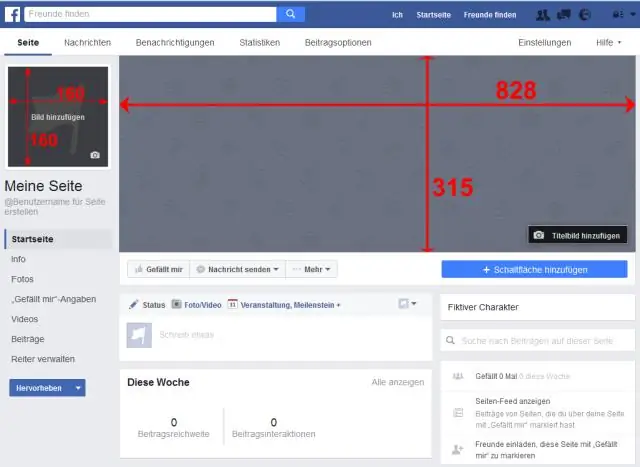
Hogyan váltsunk tulajdonost a Facebook oldalon. Nyissa meg a Facebook oldalt rendszergazdai fiókkal, lépjen a Beállítások > oldal szerepkörök > új oldal szerepkörbe, adja hozzá az új tulajdonost rendszergazdaként, és távolítsa el a jelenlegi tulajdonost az oldaladminisztrátorok listájáról
Hogyan változtathatom meg a Google Drive-mappa ikonját?

A Google Drive alapértelmezett mappájának módosítása Kattintson a Google Drive ikonra a rendszertálcán (általában a Windows tálcájának jobb alsó sarkában). Kattintson a 3 pontos ikonra a jobb felső sarokban, és válassza a Beállítások lehetőséget. Kattintson a Fiók fülre, és válassza a Fiók leválasztása lehetőséget. A meghajtó le lesz választva, de a fájlok a számítógépen maradnak. Kattintson ismét a Google Drive ikonra
Hogyan változtathatom meg egy eset tulajdonosát a Salesforce-ban?

Átirat Kattintson az esetekre. Válasszon egy ügyszámot. Kattintson a Tulajdonos módosítása gombra. Itt ennek megfelelően "kereshet embereket". Válassza ki annak a felhasználónak a nevét, akit az ügy tulajdonosává szeretne tenni az elérhető találatok közül. Jelölje be ezt a jelölőnégyzetet értesítő e-mail küldéséhez. Kattintson a Küldés gombra. Tulajdonos megváltozott
Hogyan változtathatom meg egy kapcsolattartó tulajdonosát a Salesforce-ban?

A bejegyzés részleteinek oldalán kattintson a linkre a tulajdonos megváltoztatásához. Adjon meg vagy válasszon új tulajdonost. Az új tulajdonos értesítéséhez jelölje be az Értesítési e-mail küldése jelölőnégyzetet. A felhasználói engedélyeitől és az átvinni kívánt objektum típusától függően kiválaszthatja, hogy mely kapcsolódó elemeket kívánja átvinni. Mentse el a változtatásokat
Hogyan módosíthatom egy mappa tulajdonosát a Windows Server 2008 rendszerben?

A tulajdonos hozzáférési jogainak szabályozása a Windows Server 2008 rendszerben Kattintson jobb gombbal arra az objektumra, amelynek hozzáférés-vezérlési listáját módosítani szeretné, és válassza a Tulajdonságok parancsot. Válassza a Biztonság fület az objektum párbeszédpanelében. A Csoport- vagy Felhasználónevek mező alatt kattintson a Hozzáadás gombra. A Tallózás csoportok vagy felhasználók között jelölőnégyzetbe írja be a Tulajdonosi jogokat, majd kattintson az OK gombra
